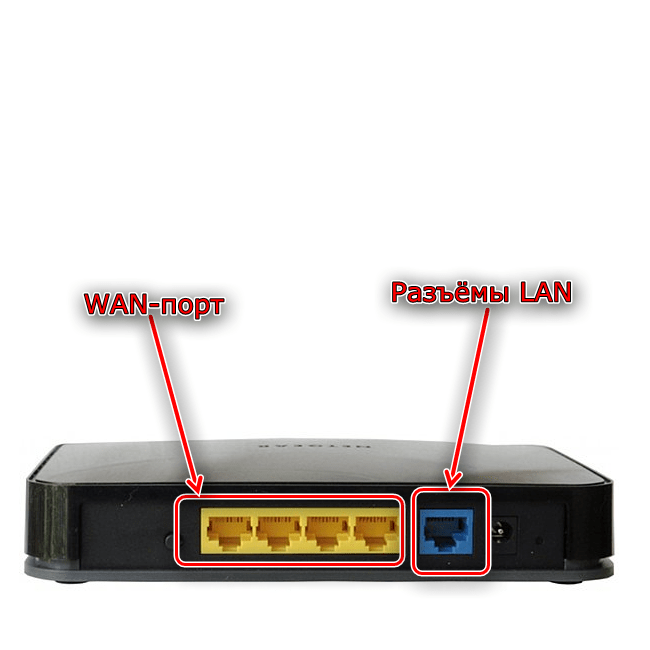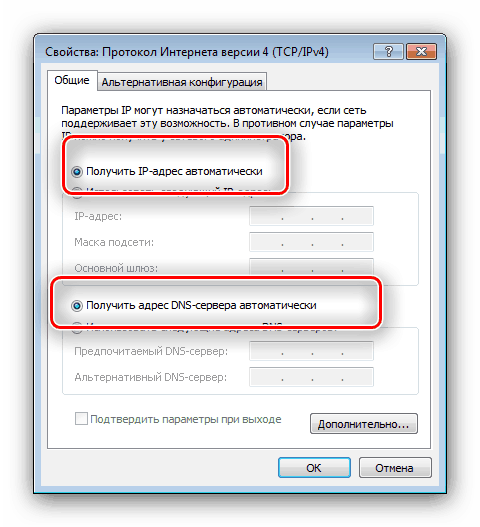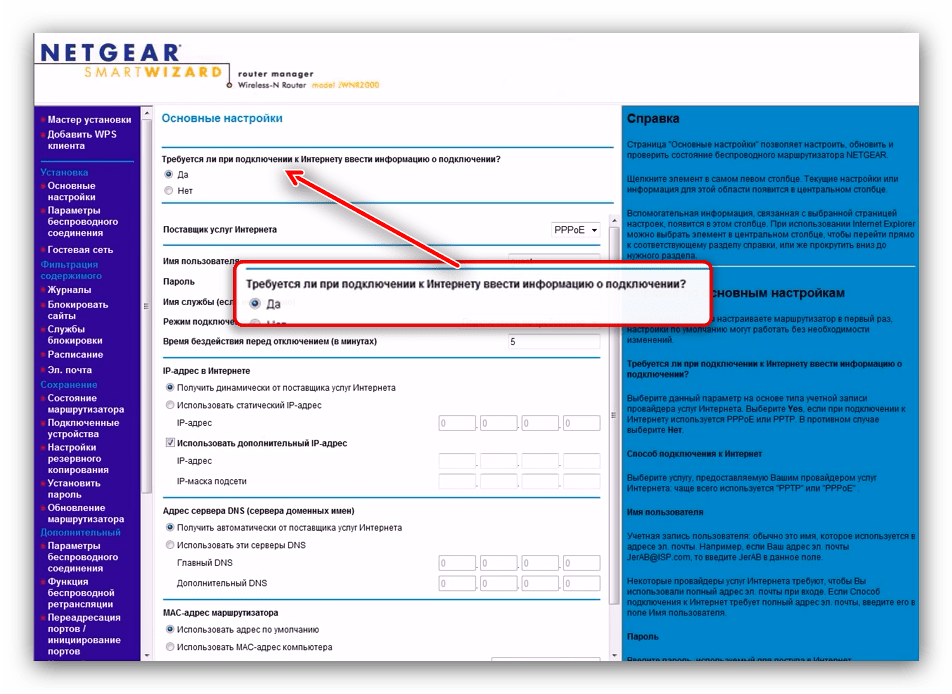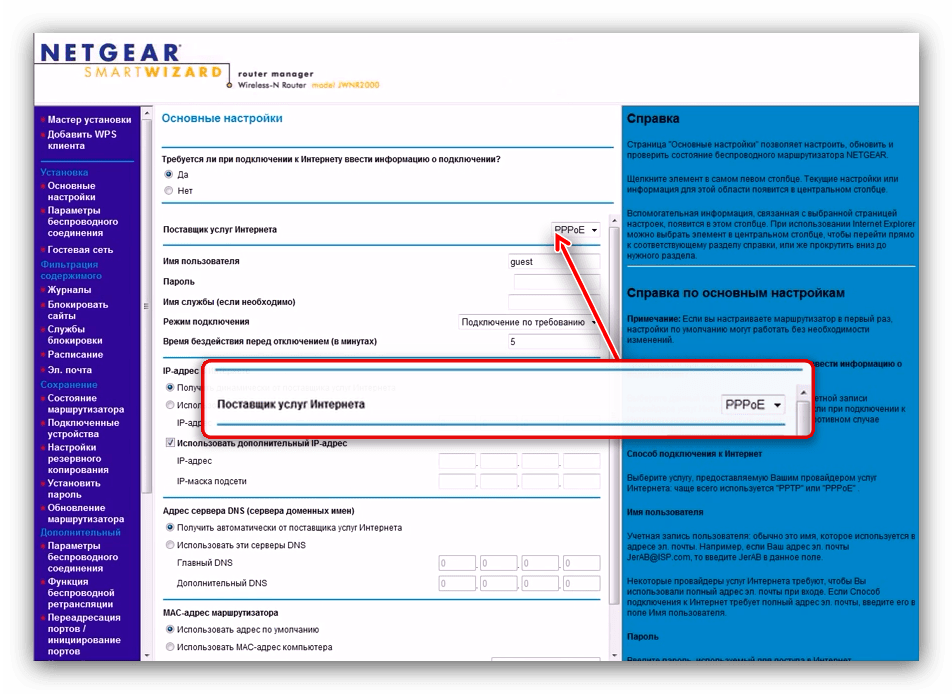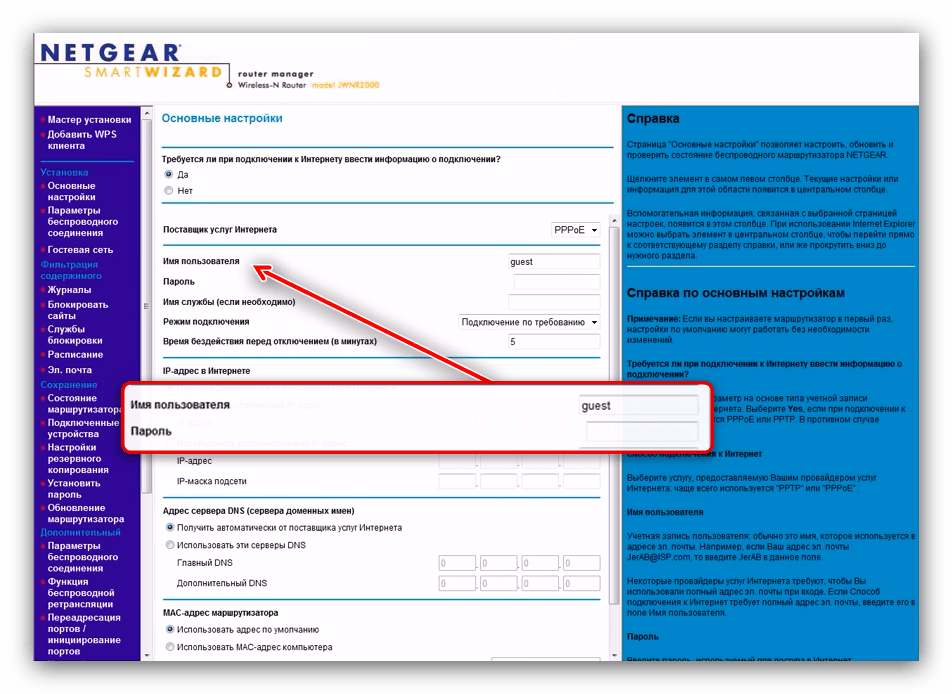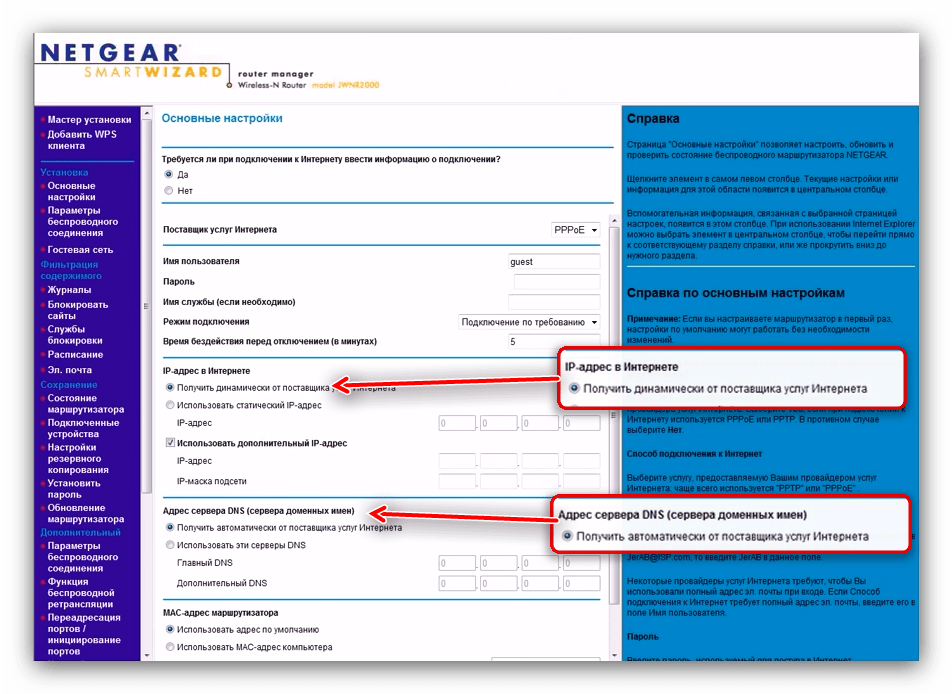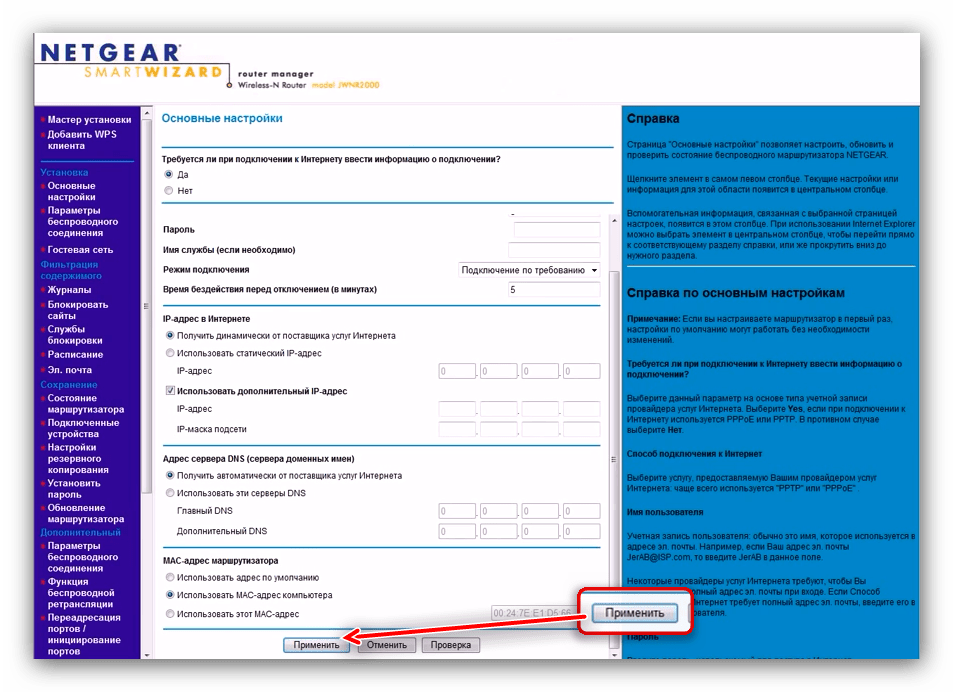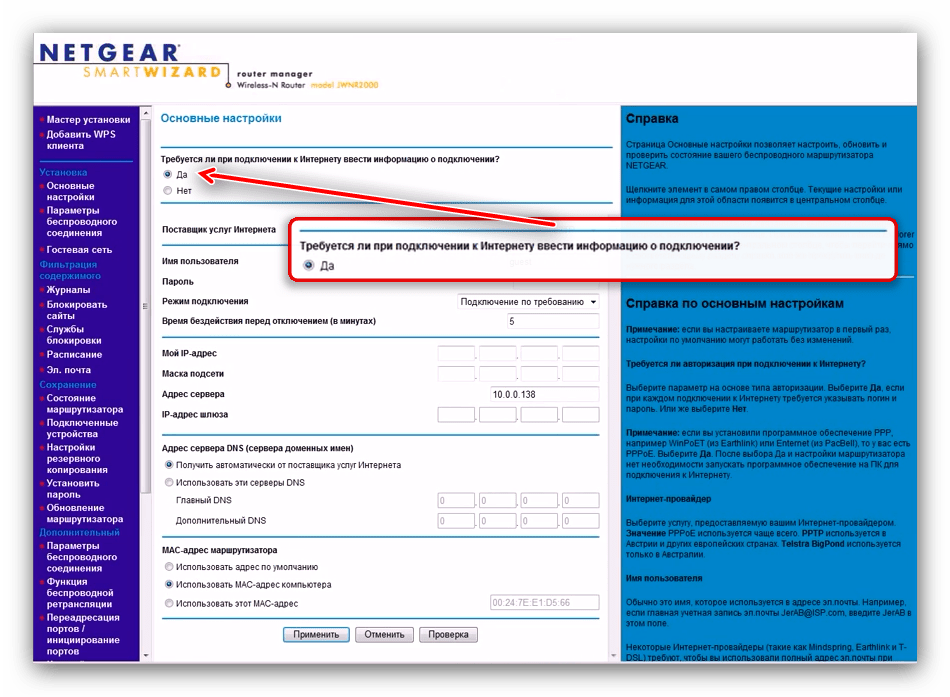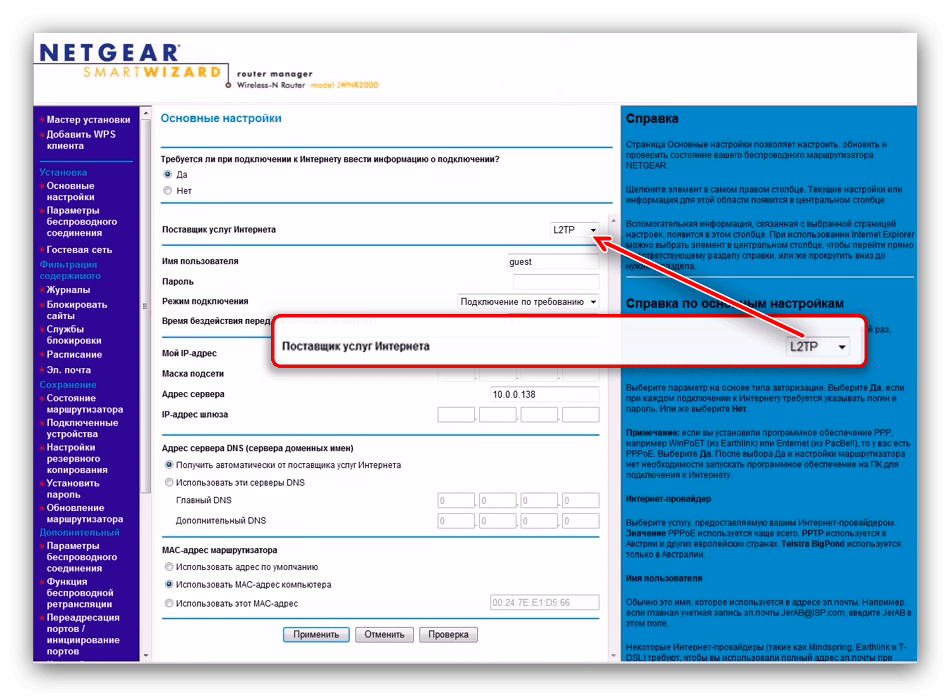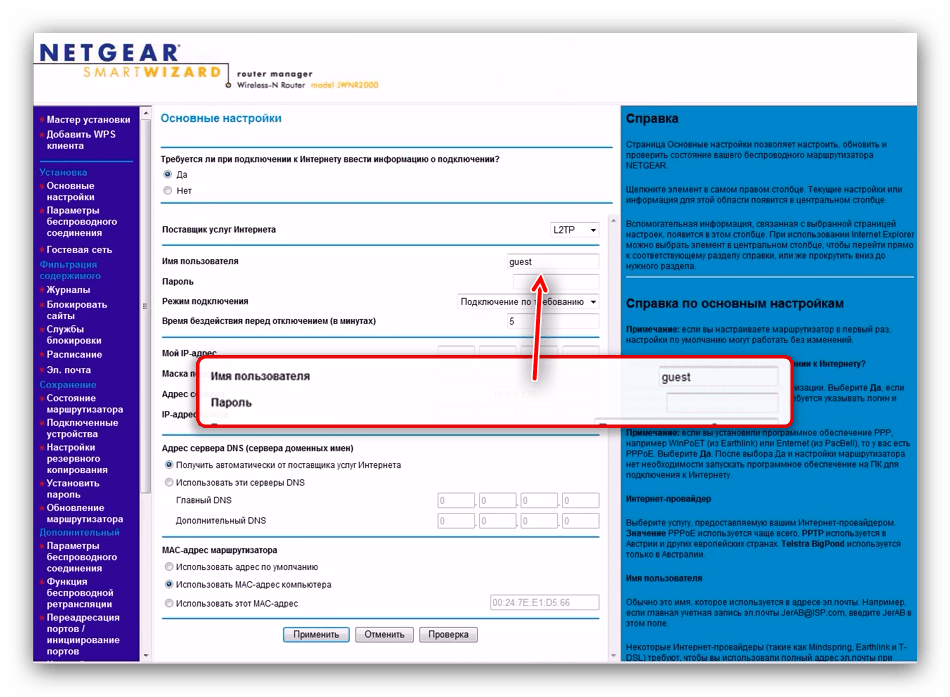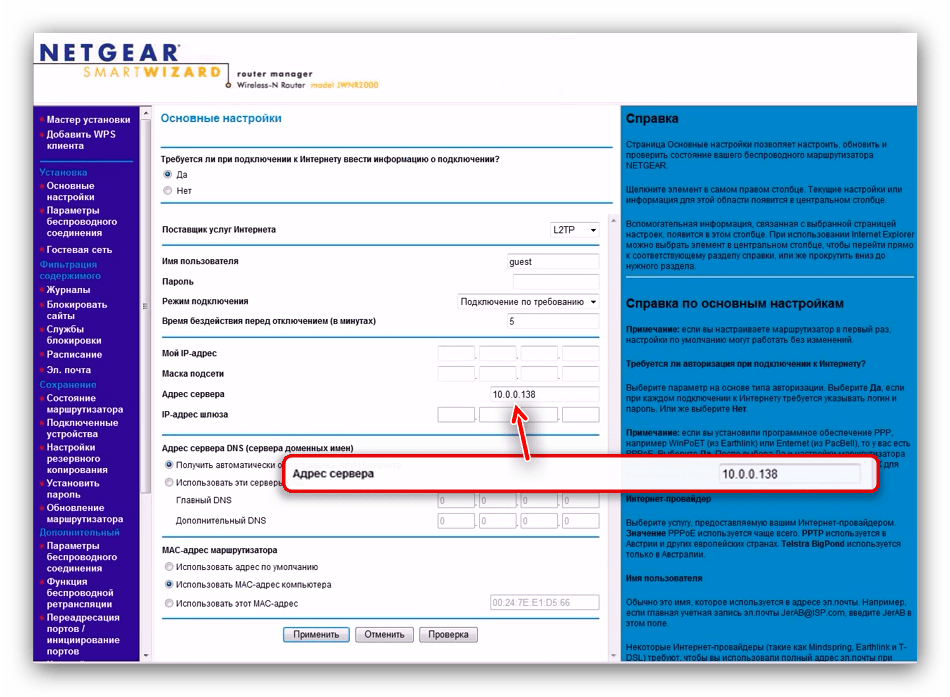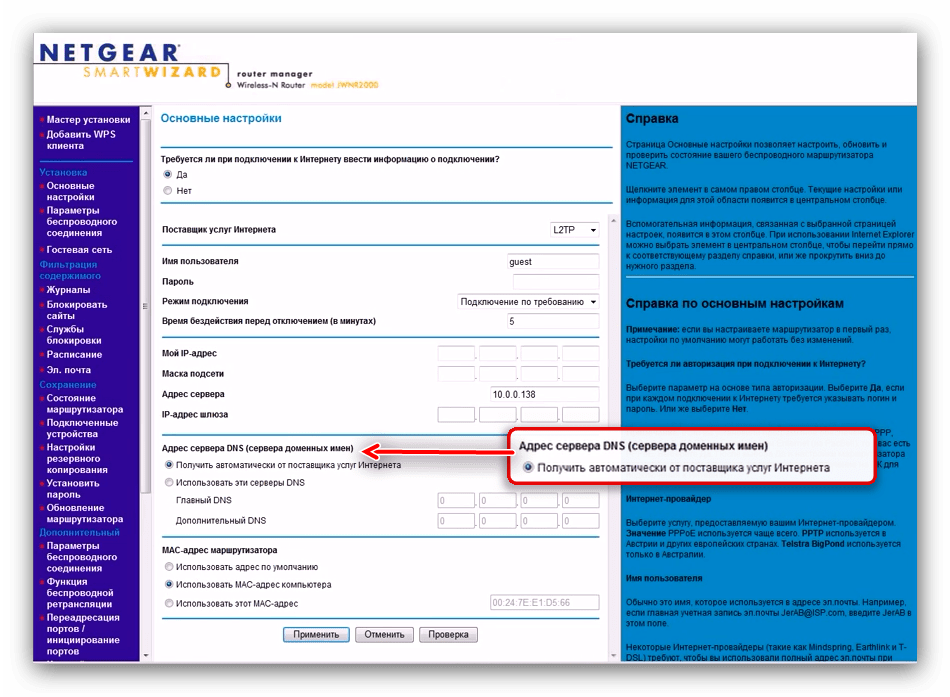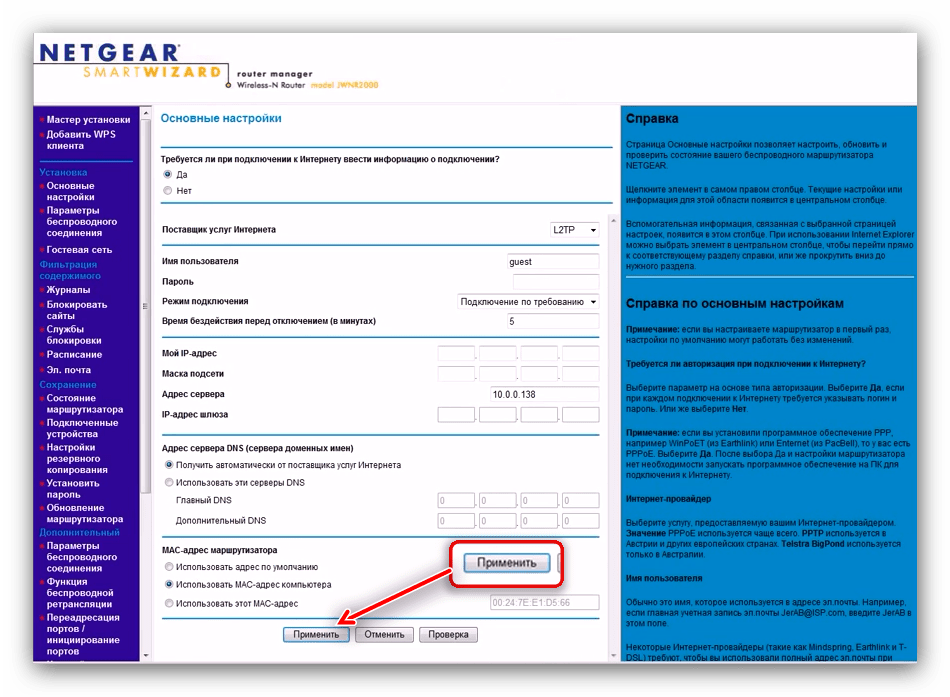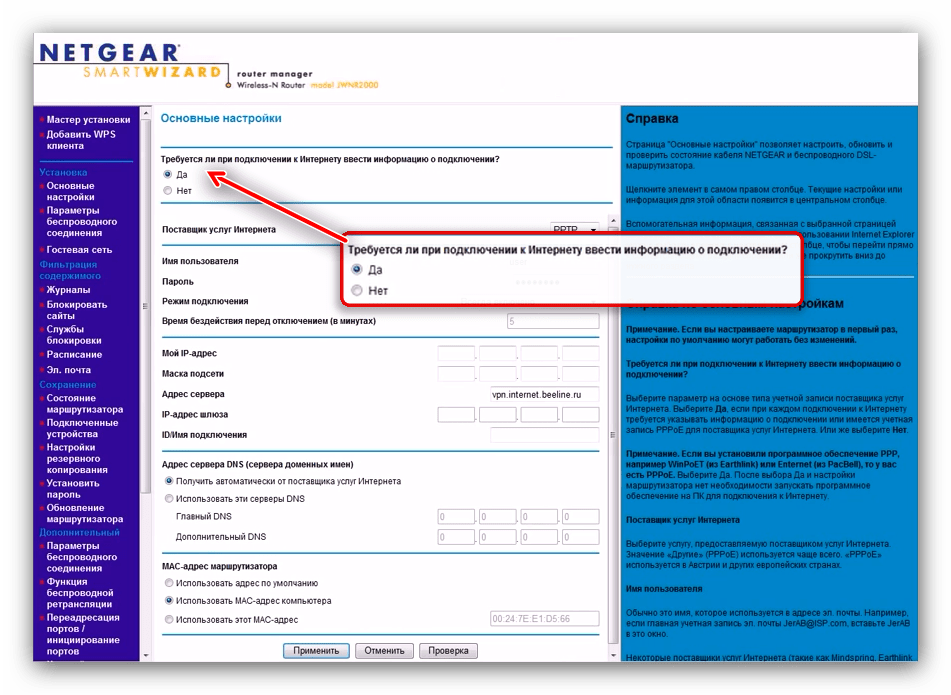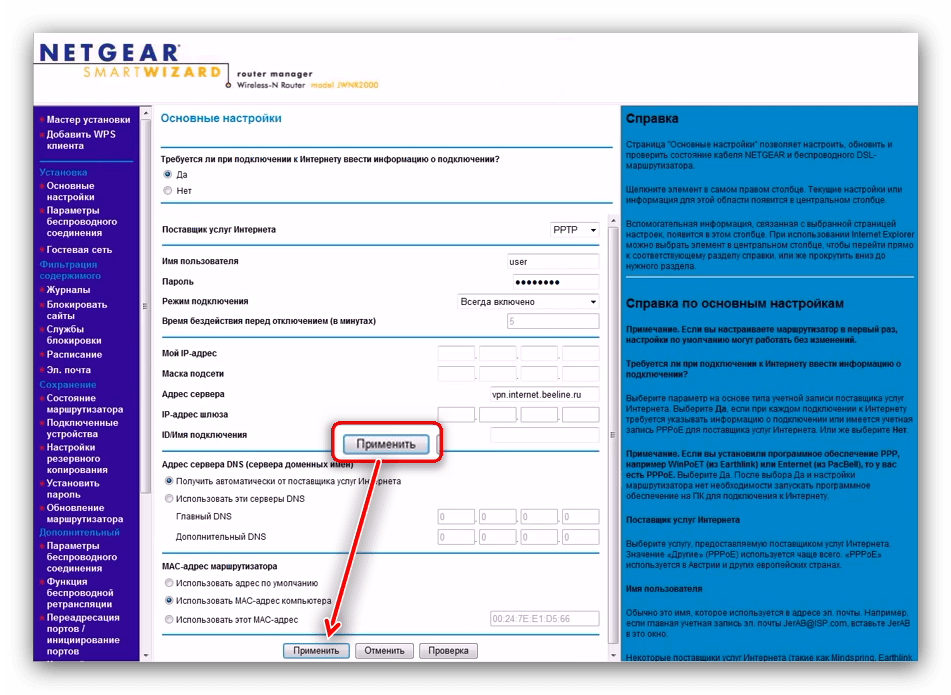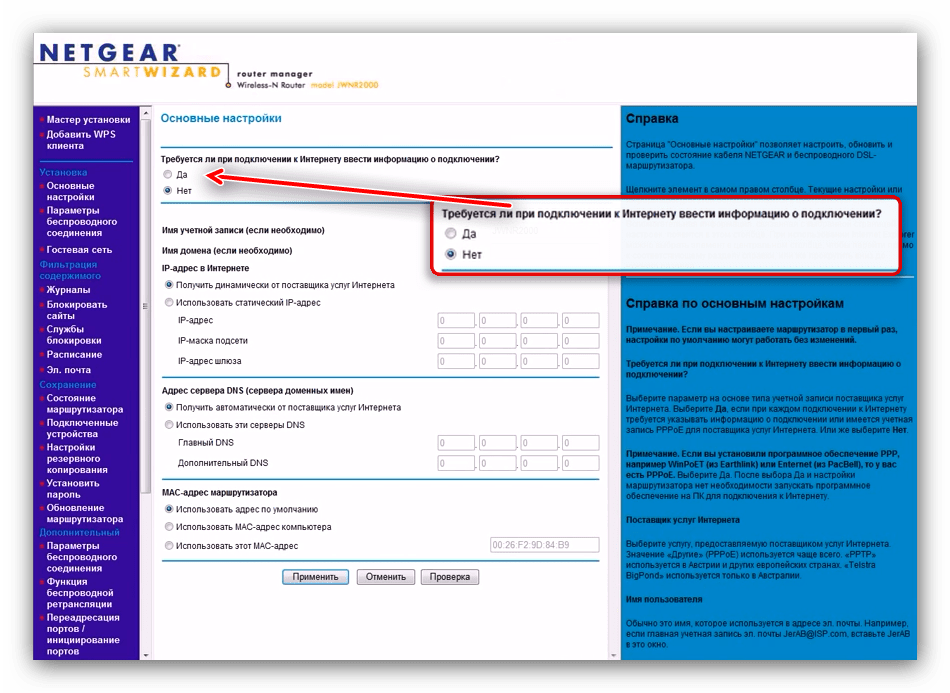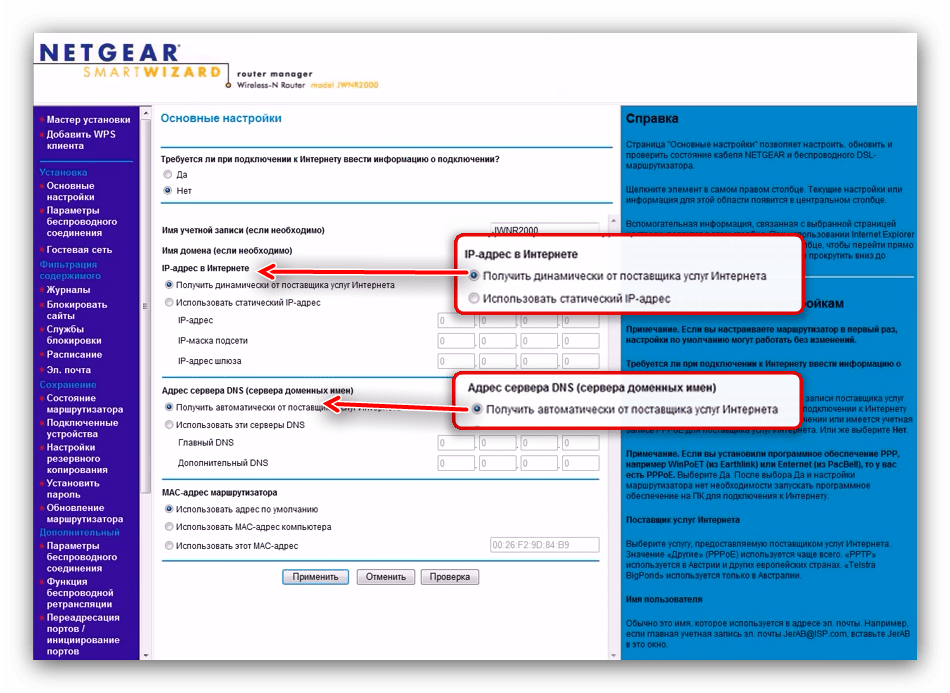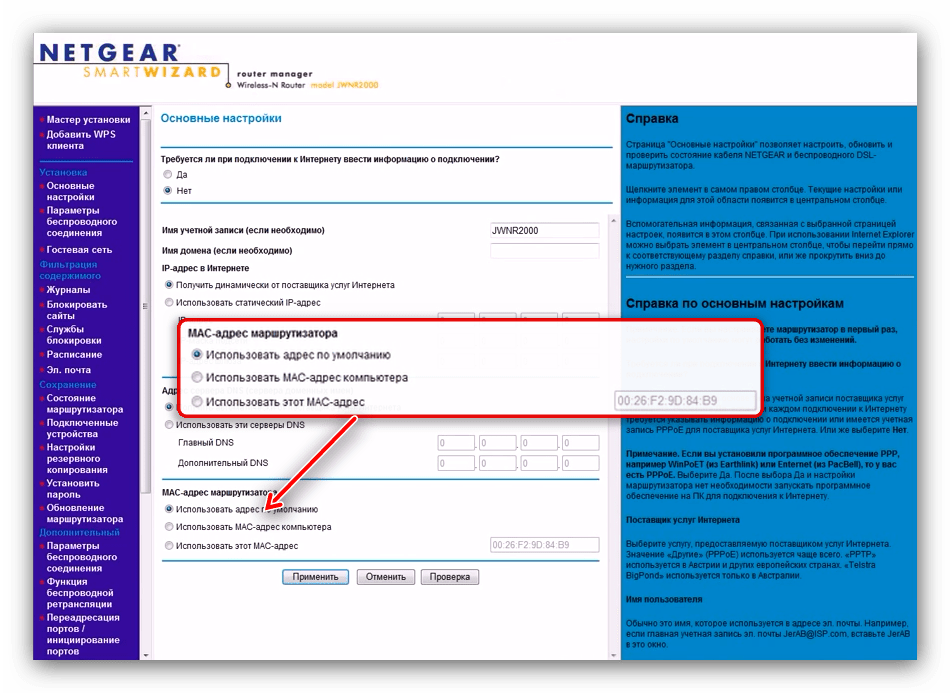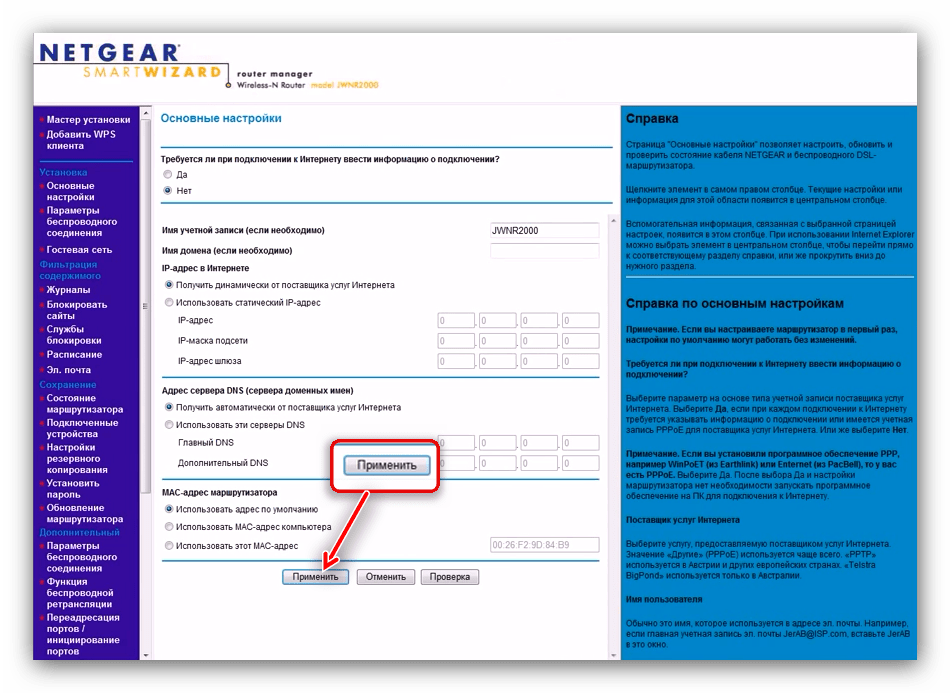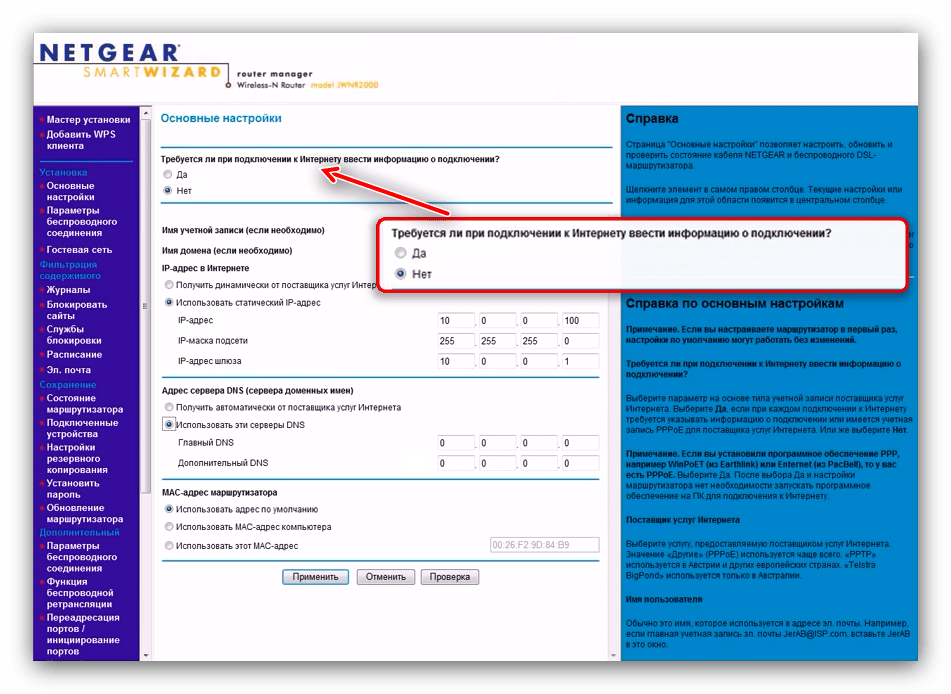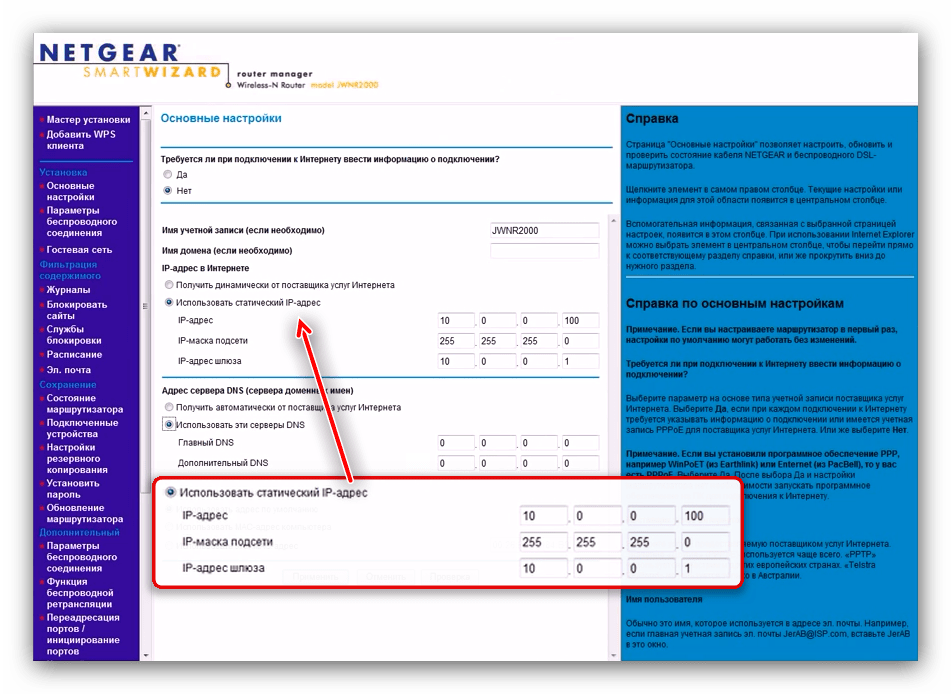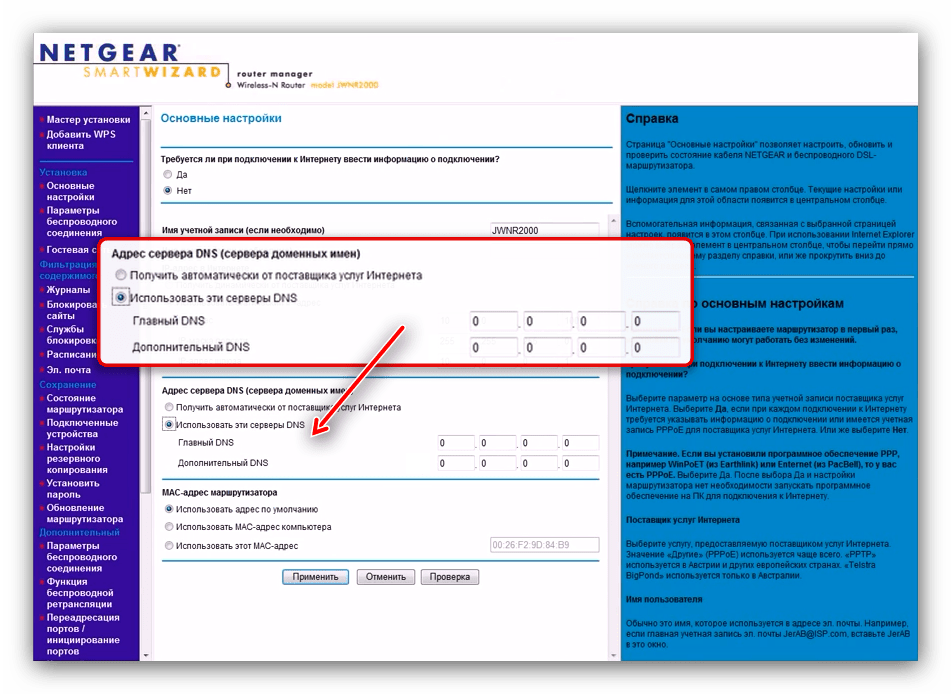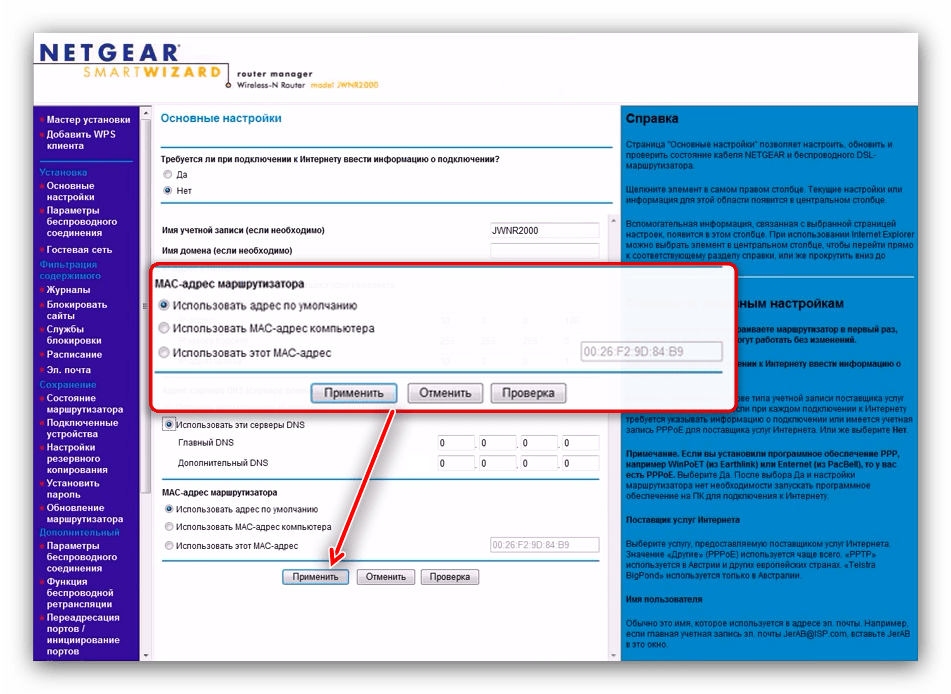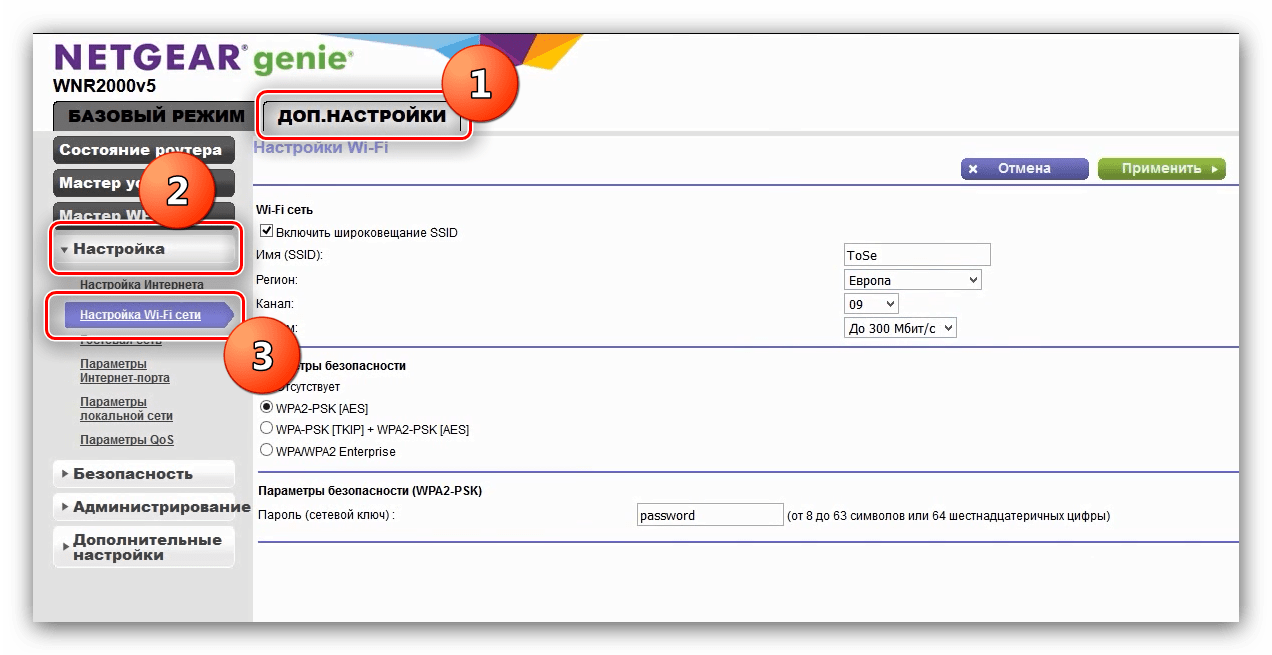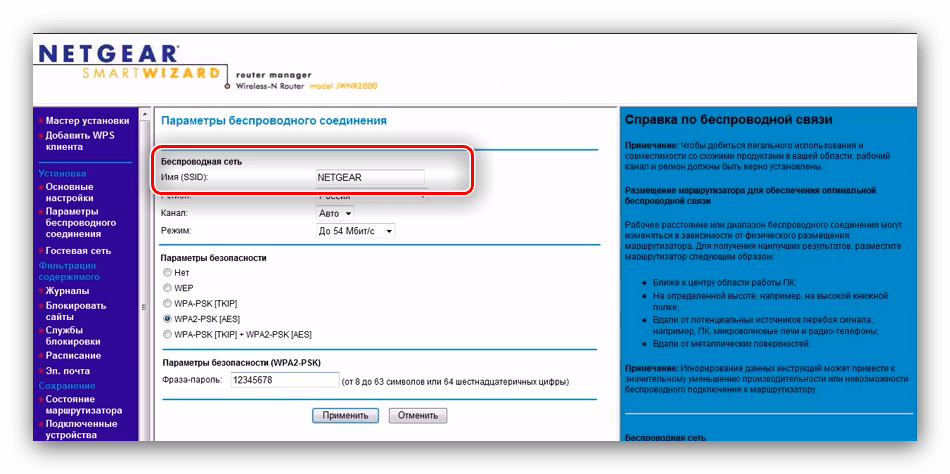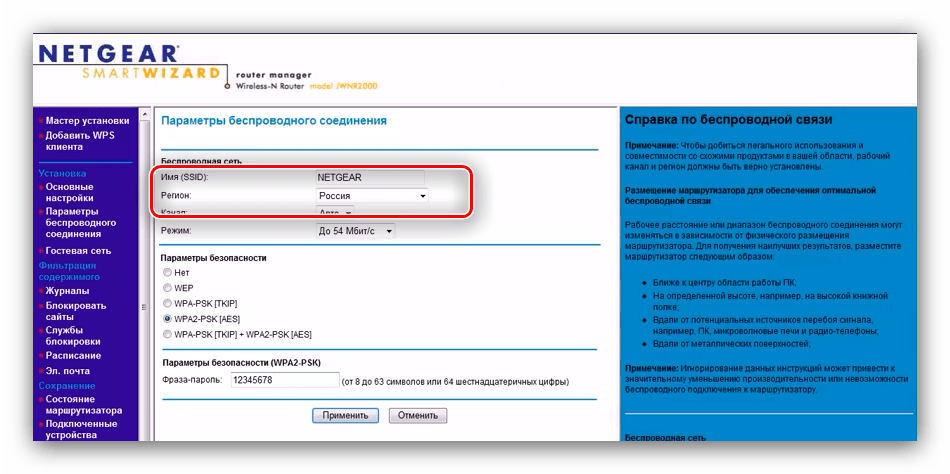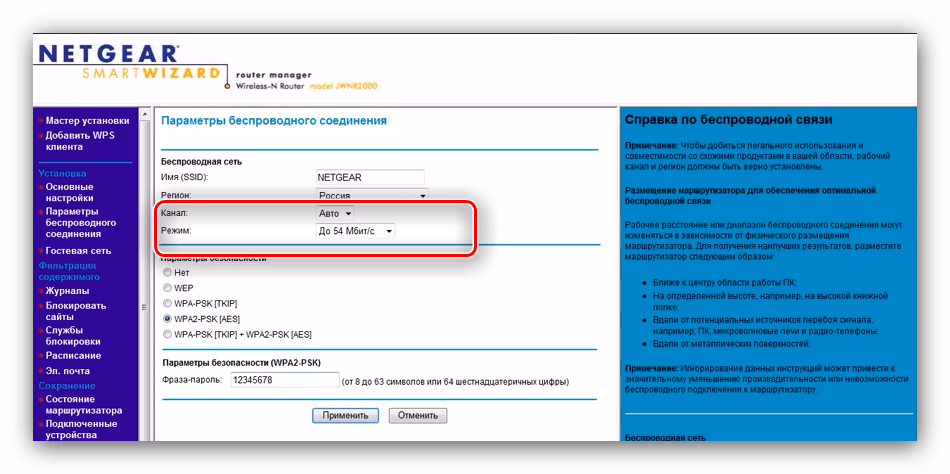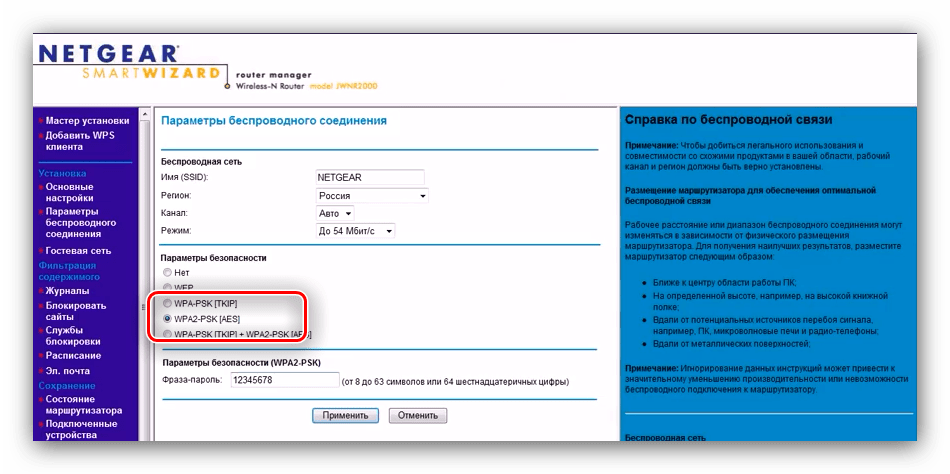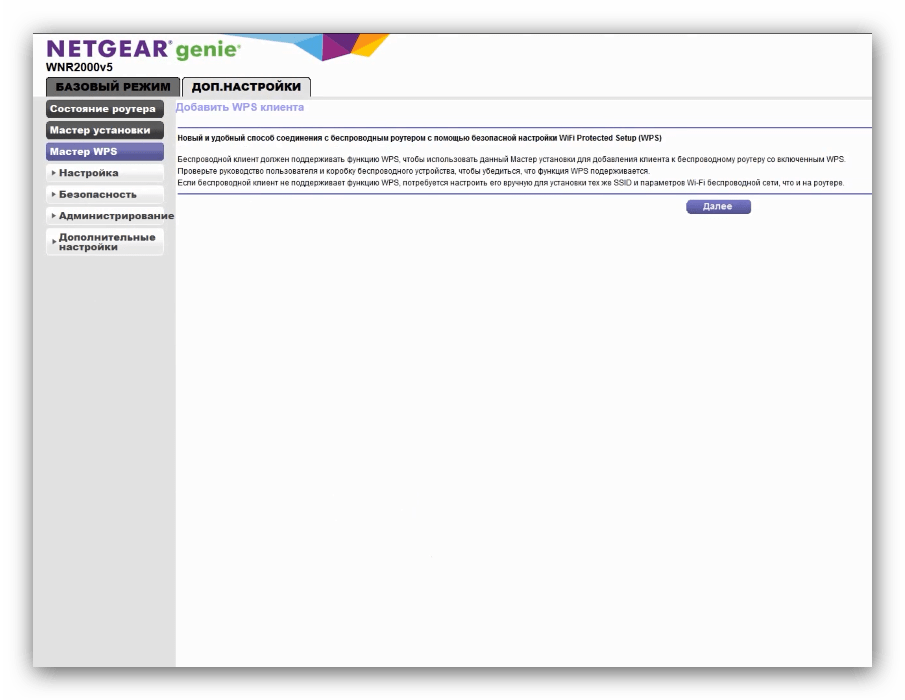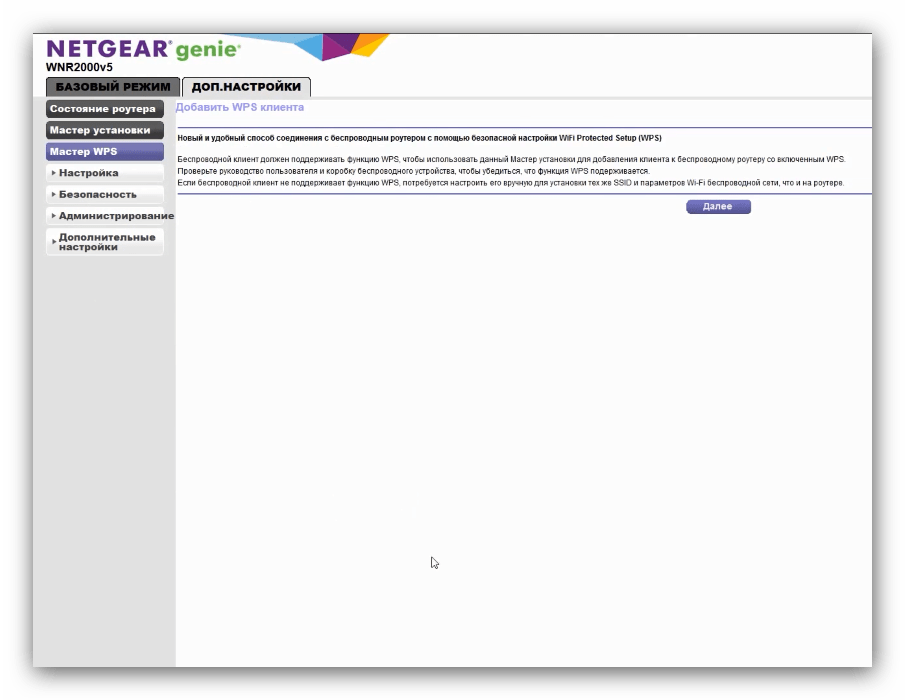- Настройка оборудования
- Блог о модемах, роутерах и gpon ont терминалах.
- Проблемы с WiFi на Netgear JWNR2000v2 — решение
- Помогло? Посоветуйте друзьям!
- Проблемы с WiFi на Netgear JWNR2000v2 — решение : 6 комментариев
- Настраиваем роутеры Netgear N300
- Преднастройка роутеров N300
- Конфигурирование роутеров семейства N300
- Настройка интернета
- Настройка Wi-Fi
Настройка оборудования
Блог о модемах, роутерах и gpon ont терминалах.
Проблемы с WiFi на Netgear JWNR2000v2 — решение
Последние пару месяцев владельцы роутеров NetGear JWNR2000v2 стали жаловаться на проблемы с беспроводной сетью. Причем, больше всего жалоб именно на аппаратную версию v2. Видимо, последняя версия прошивки маршрутизатора (версия 1.0.0.110_1.0.4) содержит баг, из-за которого нестабильно работает сеть WiFi. По словам пользователей в один прекрасный момент начало постоянно отваливаться соединение, при этом всё изначально было настроено правильно, работало без проблем и никаких изменений не производилось.. В некоторых случаях — каждые 5 минут. Для решения этой проблемы производитель уже выпустил специальный патч — V1.0.0.10_1.0.5_WLAN_patch.
После этого идем в веб-интерфейс устройства по адресу http://192.168.1.1, вводим имя пользователя: admin и пароль — password. Нас интересует раздел «Обновление маршрутизатора»:
Нажимаем кнопку «Выберите файл» и скармливаем роутеру патч. Нажимаем кнопку «Загрузить» и ждем окончания процесса.
После этого проблемы с сетью Вай-Фай должны устранится.
Помогло? Посоветуйте друзьям!
Проблемы с WiFi на Netgear JWNR2000v2 — решение : 6 комментариев
У меня планшет/ноутбук видят сеть, могут подключиться. НО не работает интеренет.
Точнее:
В любом браузере/интернет ресурсе.
Выдаёт ошибку об отсутствии интернет соединения.
Обновлял прошивку вплоть до последней и ничего.
Помогите, что делать?
Модель NETGEAR N300 JWNR2000v2
Никита — а в статусе интернет подключения на роутере что пишет?
Купил данный агрегат и с самого начала начался всевозможный гемор о котором написано и переписано в инете.Прошивал разными прошивками но толку от этого было мало я бы даже сказал никакого.Вот скормил ему эту прошивку и возникло чудо, аппарат подал признаки жизни и заработал, за 2 недели ни одного косяка.Не знаю как будет дальше,время покажет.У меня он работает с ADSL модемом, как он себя покажет на кабельном инете, не знаю.Я очень рад что эта штука заработала,потому что я его попросту хотел реально выкинуть в мусор,как никчёмный кусок пластмассы.Ну вот как то,так….
-Думаю,эта штука будет работать,но не у всех.
у меня данный роутер надо подключить к интернету «Ростелком» но не совмем к интернету а привязатт к телевиденью подскажите как?
Не работает ftp клиент. Как его настроить
Всем привет! Неожиданно возникла проблема с роутером NETGEAR n300 (JWNR2000V2), перестал раздавать wi fi. Индикатор при этом на роутере горел. На разных этапах настройки сеть вначале не была видна, потом нашлась, потом произошло подключение, но без доступа в интернет. В итоге проблему свою решил, поэтому делюсь советом. Обновление микропрограммы и скачивание патча не помогло. Помогла установка программы NETGEAR Genie App (Windows) с их официального сайта. Настройку роутера произвел уже через эту программу.
Источник
Настраиваем роутеры Netgear N300
Преднастройка роутеров N300
Для начала стоит уточнить важный момент – индекс N300 не является модельным номером или обозначением модельного ряда. Этот индекс указывает на максимальную скорость встроенного в роутер адаптера Wi-Fi стандарта 802.11n. Соответственно, гаджетов с таким индексом существует более десятка. Интерфейсы этих устройств почти не отличаются друг от друга, поэтому приведённый ниже пример может с успехом использоваться для настройки всех возможных вариаций модели.
Перед началом конфигурации роутер необходимо соответствующим образом подготовить. Данный этап включает в себя такие действия:
- Выбор расположения маршрутизатора. Подобные девайсы следует устанавливать подальше от источников возможных помех и металлических преград, а также важно выбрать место приблизительно посредине возможной зоны покрытия.
- Подключение устройства к электропитанию с последующим подсоединением кабеля поставщика интернет-услуг и соединение с компьютером для настройки. Все порты находятся на задней части корпуса, запутаться в них сложно, поскольку они подписаны и отмечены разными цветами.
После этих манипуляций переходим к конфигурированию Netgear N300.
Конфигурирование роутеров семейства N300
Для открытия интерфейса настроек запустите любой современный интернет-браузер, введите адрес 192.168.1.1 и перейдите к нему. Если введённый адрес не подходит, попробуйте routerlogin.com или routerlogin.net . Комбинацией для входа будет сочетание admin как логин и password как пароль. Точную информацию для вашей модели можете найти на обратной стороне корпуса. 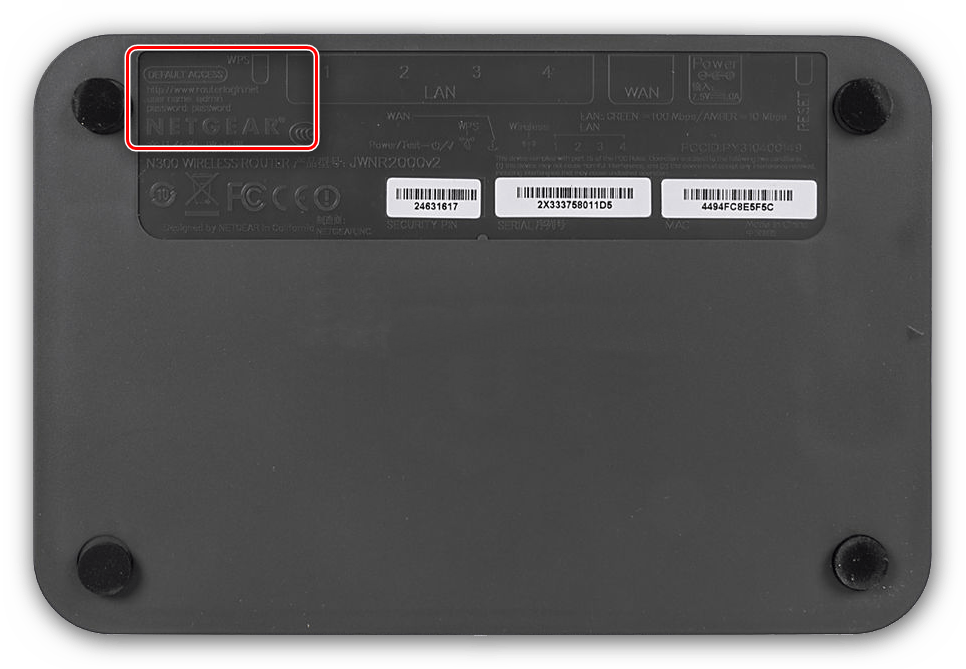
Перед вами предстанет главная страница веб-интерфейса роутера – можно приступать к конфигурированию.
Настройка интернета
Роутеры этого модельного ряда поддерживают весь основной спектр подключений – от PPPoE до PPTP. Мы покажем вам настройки каждого из вариантов. Настройки расположены в пунктах «Настройки» — «Основные настройки». 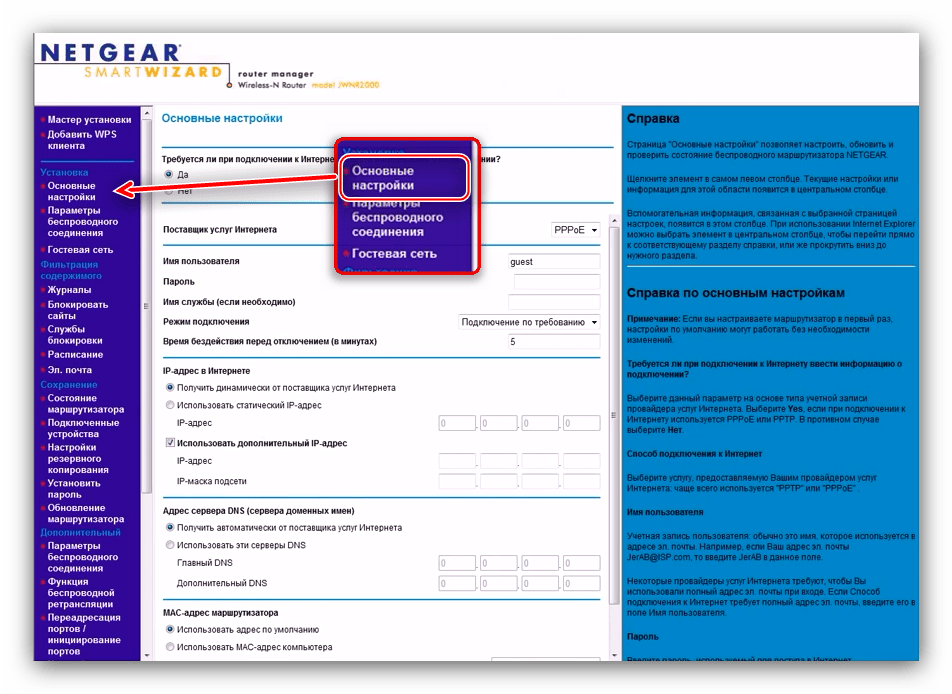
На новейших вариантах прошивок, известных как NetGear genie, эти параметры располагаются в разделе «Доп. настройки», вкладки «Настройки» — «Настройка интернета». 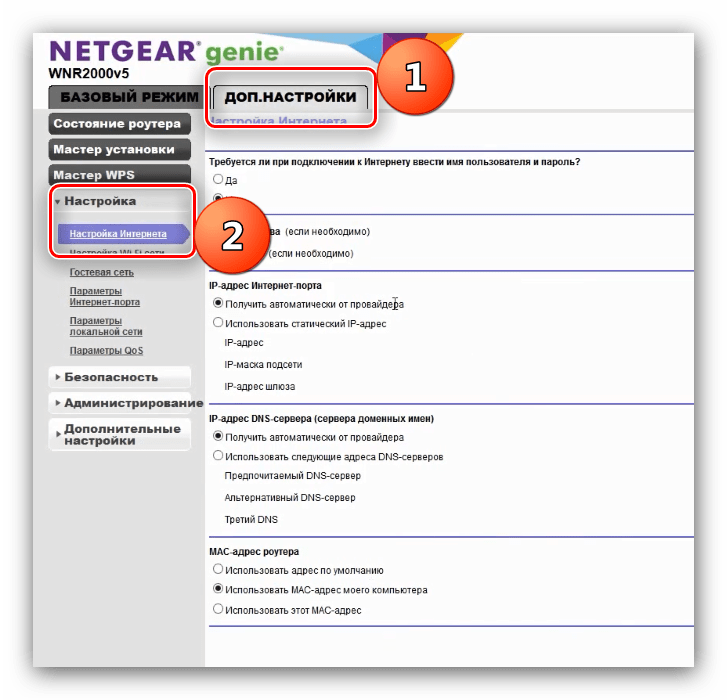
Местоположение и название нужных опций идентично на обеих прошивках.
PPPoE
Соединение по протоколу PPPoE у NetGear N300 настраивается так:
- Отметьте «Да» в верхнем блоке, поскольку PPPoE-соединение требует ввода данных для авторизации.
Введите имя авторизации и кодовое слово – эти данные вам обязан предоставить оператор — в графах «Имя пользователя» и «Пароль».
Выберите динамическое получение адресов компьютера и сервера доменных имён.
Подключение по протоколу PPPoE настроено.
L2TP
Соединение по указанному протоколу является VPN-подключением, поэтому порядок действий несколько отличается от PPPoE.
Обратите внимание! На некоторых старых вариантах NetGear N300 соединение L2TP не поддерживается, может понадобиться обновление прошивки!
- Отметьте положение «Да» в опциях ввода сведений для подключения.
Активируйте вариант «L2TP» в блоке выбора типа соединения.
Введите данные для авторизации, полученные от оператора.
Далее в поле «Адрес сервера» укажите VPN-сервер оператора связи с интернетом – значение может быть в цифровом формате либо в виде веб-адреса.
Получение DNS установите как «Получить автоматически от провайдера».
PPTP
PPTP, второй вариант VPN-соединения, настраивается следующим образом:
- Как и для других типов подключения, отметьте вариант «Да» в верхнем блоке.
Поставщик интернета в нашем случае PPTP – отметьте этот вариант в соответствующем меню.
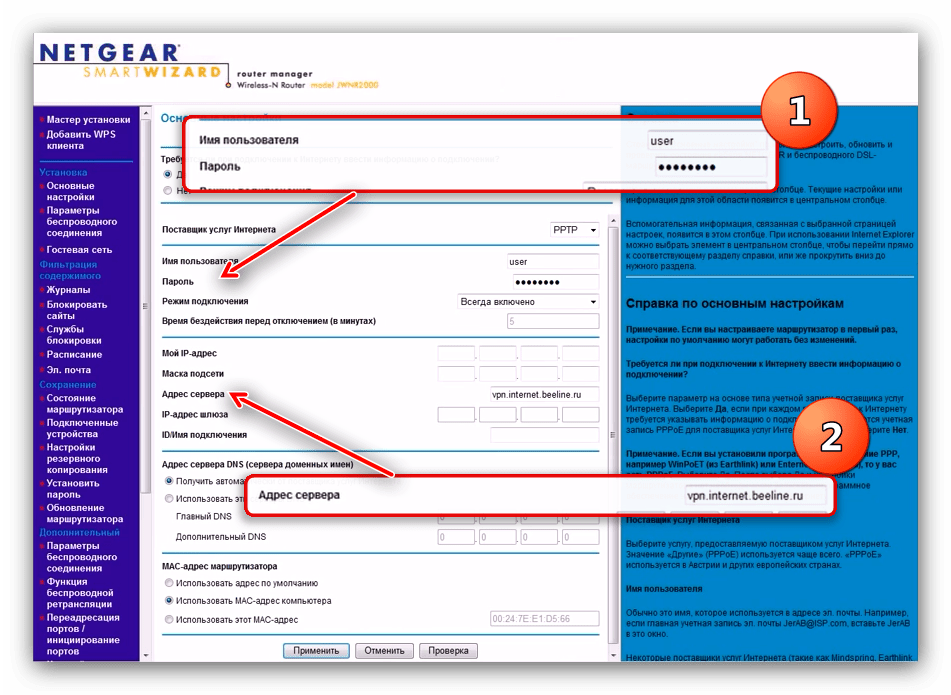
Далее действия отличаются для вариантов с внешним или встроенным IP. В первом укажите нужный IP и подсеть в отмеченных полях. Выберите также вариант ручного ввода DNS-серверов, после чего укажите их адреса в полях «Главный» и «Дополнительный».
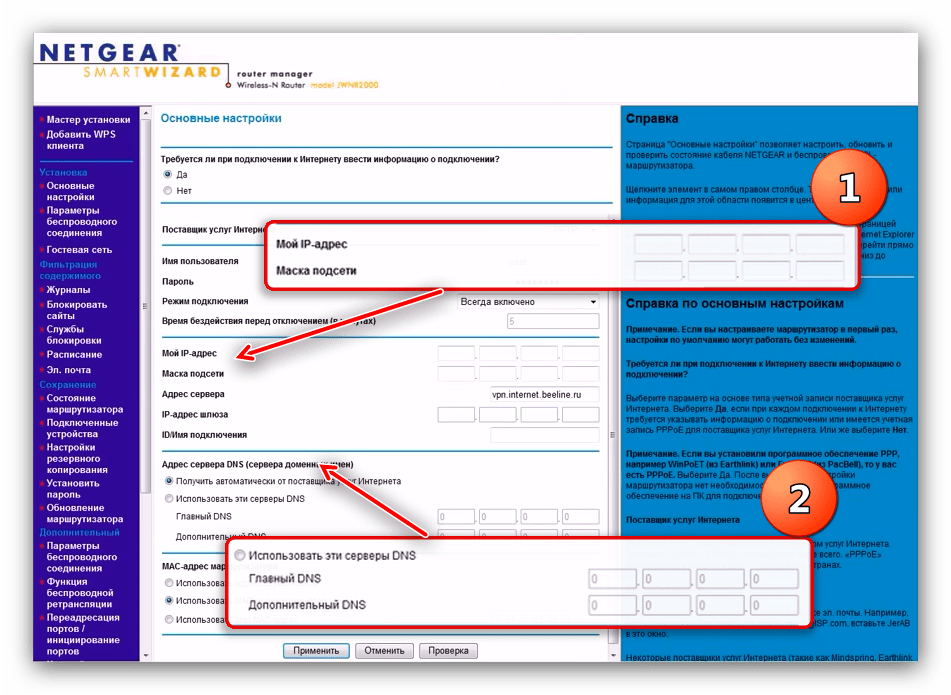
При подключении с динамическим адресом других изменений не требуется – просто убедитесь, что корректно ввели логин, пароль и виртуальный сервер.
Динамический IP
В странах СНГ тип подключения по динамическому адресу набирает популярность. На роутерах Netgear N300 оно настраивается так:
- В пункте ввода сведений о подключении выберите «Нет».
При данном типе получения все нужные данные приходят от оператора, поэтому убедитесь, что опции адресов установлены в положении «Получить динамически/автоматически».
Аутентификация при DHCP-соединении нередко происходит путём сверки MAC-адреса оборудования. Для корректной работы этой опции нужно выбрать варианты «Использовать MAC-адрес компьютера» или «Использовать этот MAC-адрес» в блоке «MAC-адрес маршрутизатора». При выборе последнего параметра потребуется вручную прописать требуемый адрес.
Статический IP
Процедура конфигурации маршрутизатора для подключения по статическому IP почти совпадает с процедурой для динамического адреса.
- В верхнем блоке опций отметьте пункт «Нет».
Далее выберите «Использовать статический IP-адрес» и пропишите нужные значения в отмеченных полях.
В блоке сервера доменных имён укажите «Использовать эти серверы DNS» и вводите предоставленные оператором адреса.
Как видите, настройка и статического, и динамического адреса невероятно простая.
Настройка Wi-Fi
Для полноценной работы беспроводного подключения на рассматриваемом роутере необходимо произвести ряд настроек. Нужные параметры расположены в «Установка» — «Параметры беспроводного соединения». 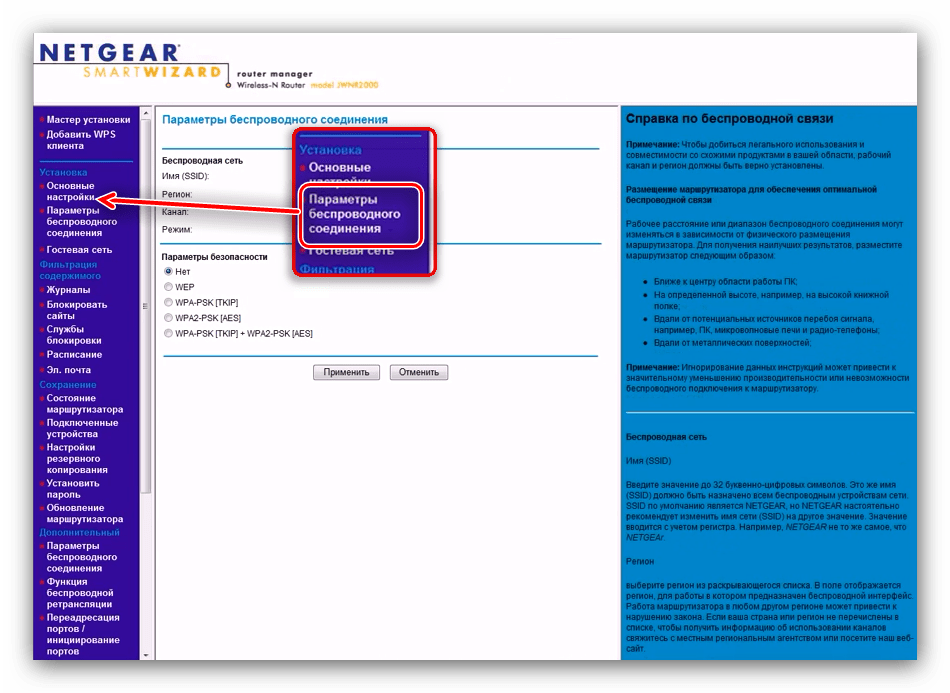
На прошивке Netgear genie опции располагаются по адресу «Доп. настройки» — «Настройка» — «Настройка Wi-Fi сети».
Для конфигурации беспроводного подключения сделать нужно следующее:
- В поле «Имя SSID» задайте желаемое название вай-фая.
Регион укажите «Россия» (пользователи из РФ) или «Европа» (Украина, РБ, Казахстан).
Положение опции «Режим» зависит от скорости вашего подключения к интернету — задайте значение, соответствующее максимальной пропускной способности соединения.
Параметры безопасности рекомендуется выбрать как «WPA2-PSK».
Если все настройки вписаны верно, появится подключение по вай-фай с выбранным ранее именем.
Роутеры Netgear N300 поддерживают опцию «Wi-Fi Protected Setup», сокращённо WPS, которая позволяет подключаться к беспроводной сети по нажатию специальной кнопки на маршрутизаторе. Более подробные сведения об этой функции и её настройке вы найдёте в соответствующем материале.
На этом наше руководство по конфигурации маршрутизаторов Netgear N300 подходит к концу. Как вы могли убедиться, процедура это весьма простая и не требует никаких специфичных навыков от конечного пользователя.
Помимо этой статьи, на сайте еще 12336 инструкций.
Добавьте сайт Lumpics.ru в закладки (CTRL+D) и мы точно еще пригодимся вам.
Отблагодарите автора, поделитесь статьей в социальных сетях.
Источник